ODI 11G-安装配置手册_V1.0
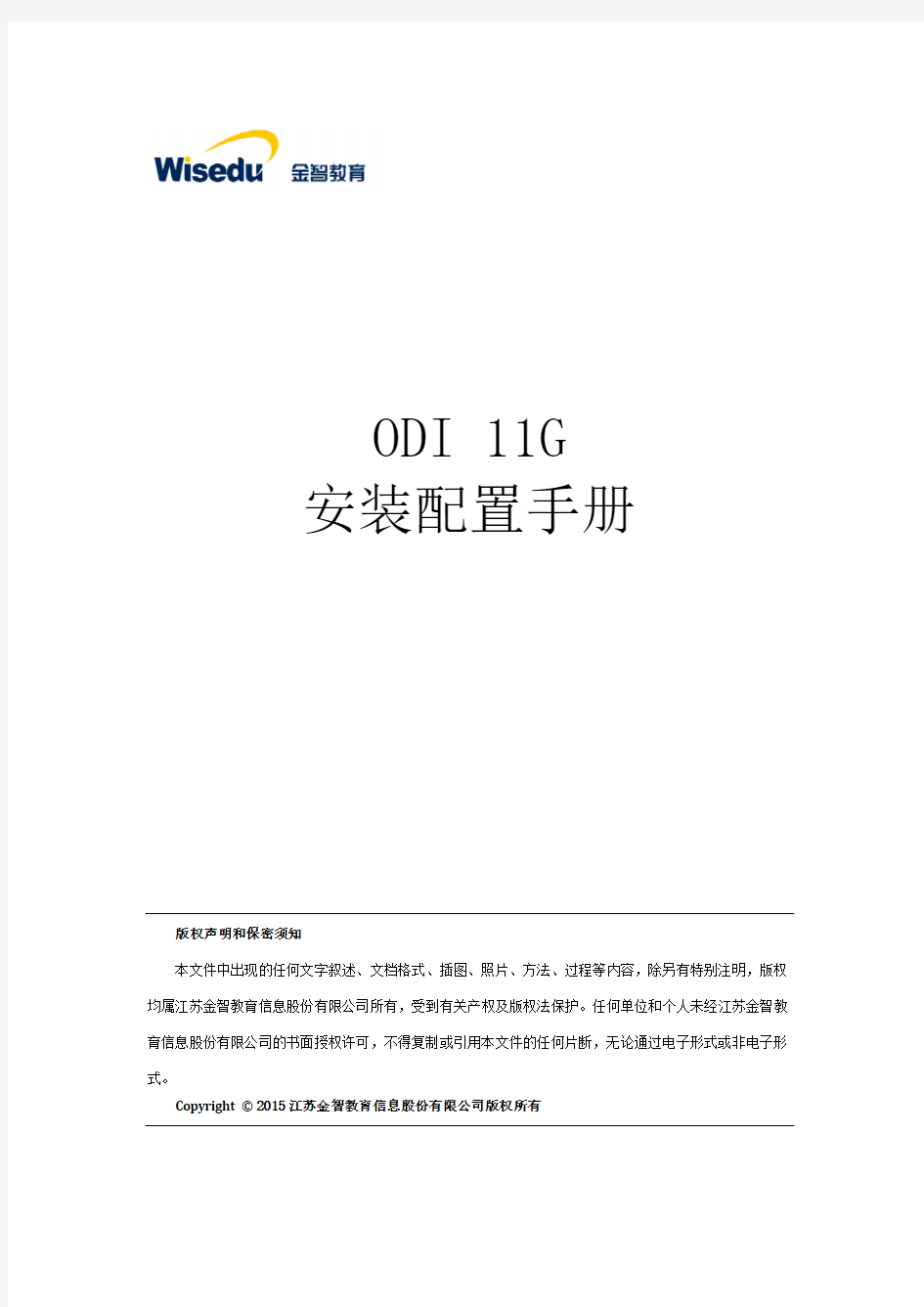

ODI 11G
安装配置手册
版权声明和保密须知
本文件中出现的任何文字叙述、文档格式、插图、照片、方法、过程等内容,除另有特别注明,版权均属江苏金智教育信息股份有限公司所有,受到有关产权及版权法保护。任何单位和个人未经江苏金智教育信息股份有限公司的书面授权许可,不得复制或引用本文件的任何片断,无论通过电子形式或非电子形式。
Copyright ?2015江苏金智教育信息股份有限公司版权所有
修订历史记录
文件信息
目录
1前言 (1)
1.1编写目的 (1)
1.2版本要求 (1)
2部署准备 (2)
3安装ODI客户端图形化软件 (3)
3.1安装ODI中间件W EBLOGIC (3)
3.2配置ODI主资料库和工作资料库 (6)
3.3安装客户端图形化软件 (11)
4配置客户端登陆信息 (19)
1前言
1.1编写目的
本文档的编写主要介绍ODI 11G以及组件在Windows下的安装和配置过程。
1.2版本要求
2部署准备
●内存:至少2 GB,以运行Oracle数据库和ODI客户端图形化软件
●硬盘:至少2 GB
●CPU:P4 2.4GHZ及以上
●安装好JDK1.6 ,并且配置好相应的环境变量(注:安装路径不要在C:\Program Files
下即可,可以直接在C:\Java下或者E:\Java下)
环境变量需要配置以下三个变量,如果变量没有需要添加.注意,下面只是参考,因
根据具体JDK环境调整,其中JAVA_HOME只能有一个,Classpath和Path中如果有数据了,则添加在前面,中间用“;”分开。
Classpath:D:\Java\ jdk1.6.0_29\lib
JAVA_HOME:D:\Java\ jdk1.6.0_29
Path:D:\Java\ jdk1.6.0_29\bin
●准备好ODI相关文件:
wls1035_oepe111172_win32.exe
ofm_odi_win_11.1.1.5.0_32_disk1_1of1.zip(有rcuHome文件夹)
ofm_rcu_win_11.1.1.5.0_disk1_1of1.zip(包含Disk1和Disk2文件夹) jdk-6u29-windows-i586.exe
yajsw-stable-11.06.zip
●Oracle 10g客户端(若oci方式连接数据库需要安装)
3安装ODI客户端图形化软件
3.1安装ODI中间件Weblogic
打开wls1035_oepe111172_win32.exe,
选择ORACLE_HOME目录
<注>:weblogic,infrastructure和ODI软件都必须安装在同一ORA CLE_HOME 目录下
注册更新,这里不更新,把勾去掉,下一步
下一步,选择安装类型,这里就选择默认安装,典型的能用
下一步,选择产品安装目录
下一步,安装概要
下一步,安装完成
3.2配置ODI主资料库和工作资料库
这里安装的版本是11.1.1.5.0版本,使用ofm_odi_win_11.1.1.5.0_32_disk1_1of1.zip。使用该软件配置资料库,可以在客户端进行配置。这里介绍在windows下的配置方法。Linux也是一样。
1.解压完成后需要rcuHome\BIN目录下面打开rcu.bat文件(如果打不开,可以把rcuHome
移到其他目录下试试),选择创建,
2.填写数据库连接信息
主机名为数据库IP,用户一定是sys / system用户
3. 做校验
4. 选择需要安装的数据库对象
这里填的前缀是数据库用户名,表空间和临时表空间的前缀,这里会显示连接数据库的用户名,请牢记,推荐是DEV
5. 填写ODI 数据库用户口令:(这里填写的是前一步的用户的密码,请牢记)
DEV
DEV_ODI_REPO
6. 填写ODI 相关对象信息(超级用户建议为SUPERVISOR ,超级用户口令建议为
SUNOPSIS ,工作资料档案库口令建议和前一步用户口令相同,工作资料档案库名称也请牢记),然后下一步
7. 创建表空间,检查一下,然后下一步
表空间不要使用默认的, 请使用TS_SJJC_D ,临时表空间:TS_SJJC_TEMP ,需要点击“管理
表空间”进行选择
8. 开始创建
9. 表空间创建完毕后作创建对象前确认,确认完点创建,
DEV_ODI_REPO 表空间不要使用默认的
表空间:TS_SJJC_D ,临时表空间:TS_SJJC_TEMP
10. 开始创建主资料库和工作资料库
至此,ODI 的RCU 配置已经完成。
3.3 安装客户端图形化软件
这里安装的版本是Oracle DI 11.1.1.5.0版本。 1. 打开Disk1,运行安装程序setup.exe
如果打不开,可以通过命令行方式执行,进入ODI 安装路径: 进入ODI 安装路径;
假如你的安装包在以下位置:
DEV_ODI_REPO
那么进入此位置的命令为
setup -jreLoc D:\Oracle\Middleware\jdk160_29 ,推荐使用weblogic自带的JDK.
2.选择安装类型(全选)
3.先决条件检查,下一步
录下)
5.主资料档案库,数据库连接字符串是数据库的URL,用户名和密码是rcu安装时设置
的用户名和密码,
DEV_ODI_REPO 6.超级用户详细资料,口令是上面rcu建立的,一般是SUNOPSIS
SUNOPSIS
7.指定工作资料库档案库详细资料,由rcu配置而成
8.指定代理详细资料,端口一般和ODI 10g一样,从20910开始,具体也不是很限制
9.安装概要,这边可以检查一下,没问题就直接点安装
10.安装进度,要等段时间
11.配置进度,都成功后点下一步
